So finden sie den nächstgelegenen wert in google sheets (mit beispielen)
Sie können die folgenden Methoden verwenden, um den Wert zu finden, der einer Zahl in Google Sheets am nächsten kommt:
Methode 1: Finden Sie den nächstgelegenen Wert
= FILTER( A2:B15 ,ABS( D2 - B2:B15 ) = min(ABS( D2 - B2:B15 )))
Diese Methode findet die Zeile im Bereich A2:B15 , in der der Wert im Bereich B2:B15 dem Wert in Zelle D2 am nächsten kommt.
Methode 2: Finden Sie den nächstgelegenen (größer als) Wert
=QUERY( A2:B15 , " select A, B where B >= " & D2 & " order by B limit 1 " , 0 )
Diese Methode findet die Zeile im Bereich A2:B15 , in der der Wert in Spalte B dem Wert in Zelle D2 am nächsten kommt und außerdem größer oder gleich dem Wert in Zelle D2 ist.
Die folgenden Beispiele zeigen, wie Sie die einzelnen Methoden mit dem folgenden Datensatz in Google Sheets verwenden:
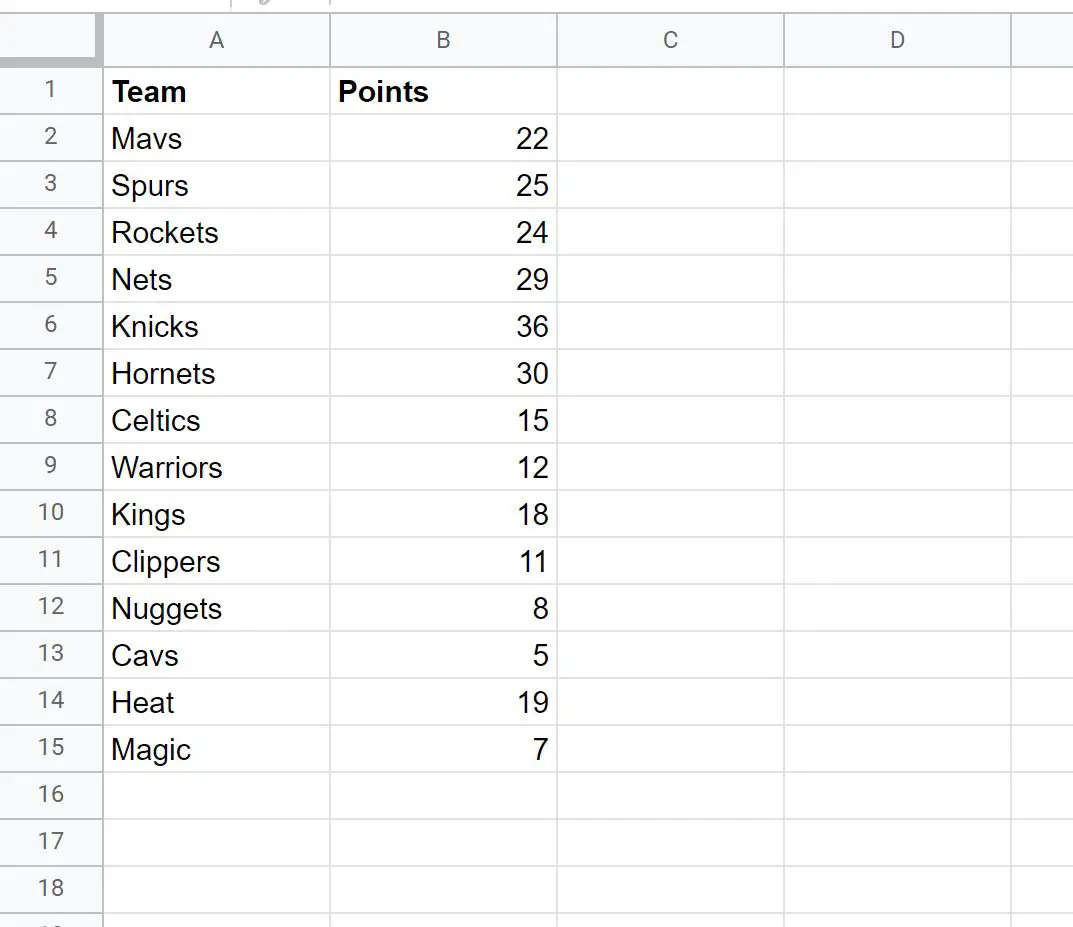
Beispiel 1: Finden Sie den nächstgelegenen Wert
Wir können die folgende Formel verwenden, um die Linie in A2:B15 zu finden, bei der der „Punkt“-Wert 31 am nächsten kommt:
= FILTER( A2:B15 ,ABS( D2 - B2:B15 ) = min(ABS( D2 - B2:B15 )))
Der folgende Screenshot zeigt, wie diese Formel in der Praxis angewendet wird:
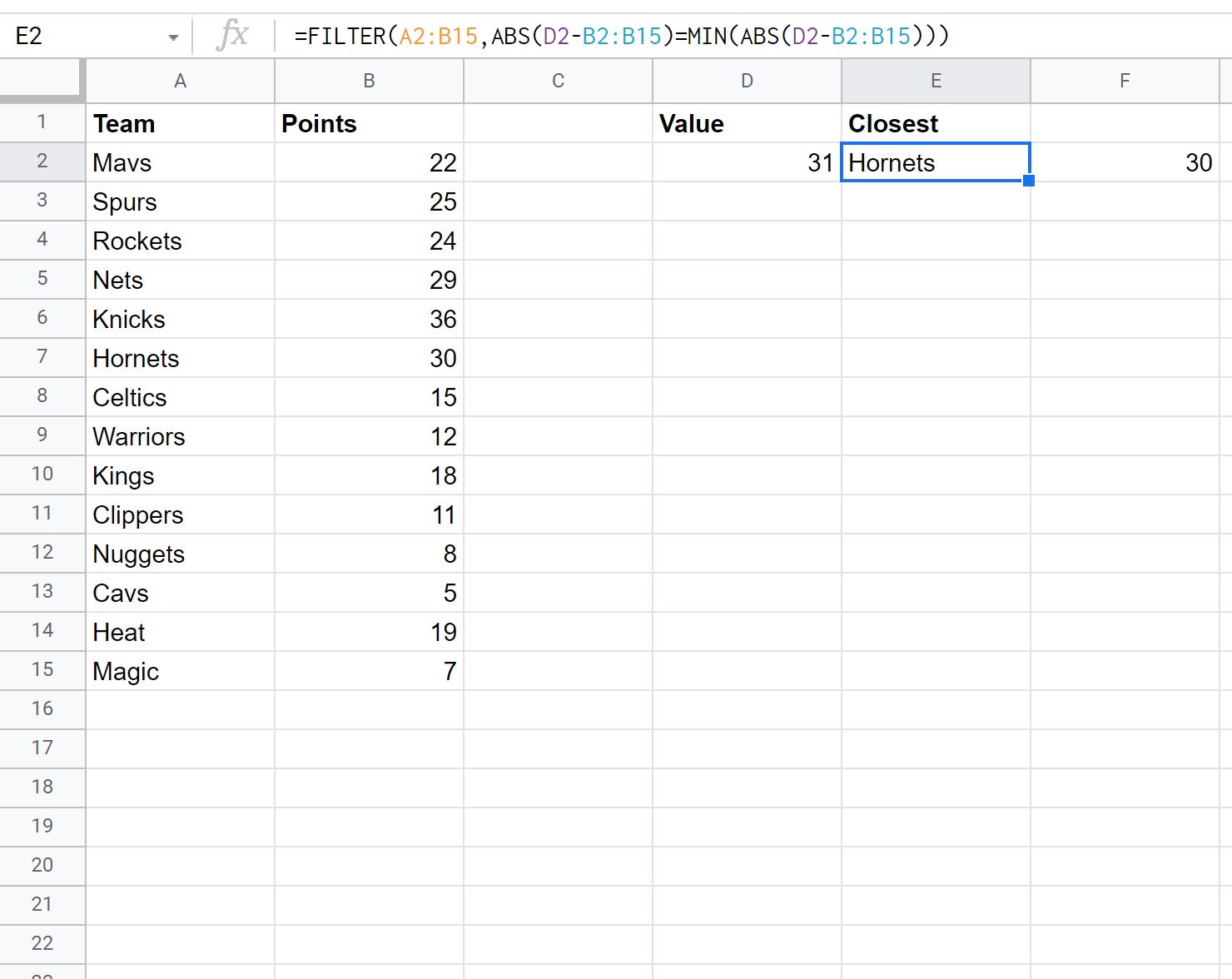
Das Team mit dem niedrigsten Punktwert von 31 sind die Hornets. Sie hatten 30 Punkte.
Beispiel 2: Finden Sie den nächstgelegenen Wert (größer als)
Wir können die folgende Formel verwenden, um die Linie in A2:B15 zu finden, bei der der „Punkt“-Wert 31 am nächsten kommt und auch größer oder gleich 31 ist:
=QUERY( A2:B15 , " select A, B where B >= " & D2 & " order by B limit 1 " , 0 )
Der folgende Screenshot zeigt, wie diese Formel in der Praxis angewendet wird:
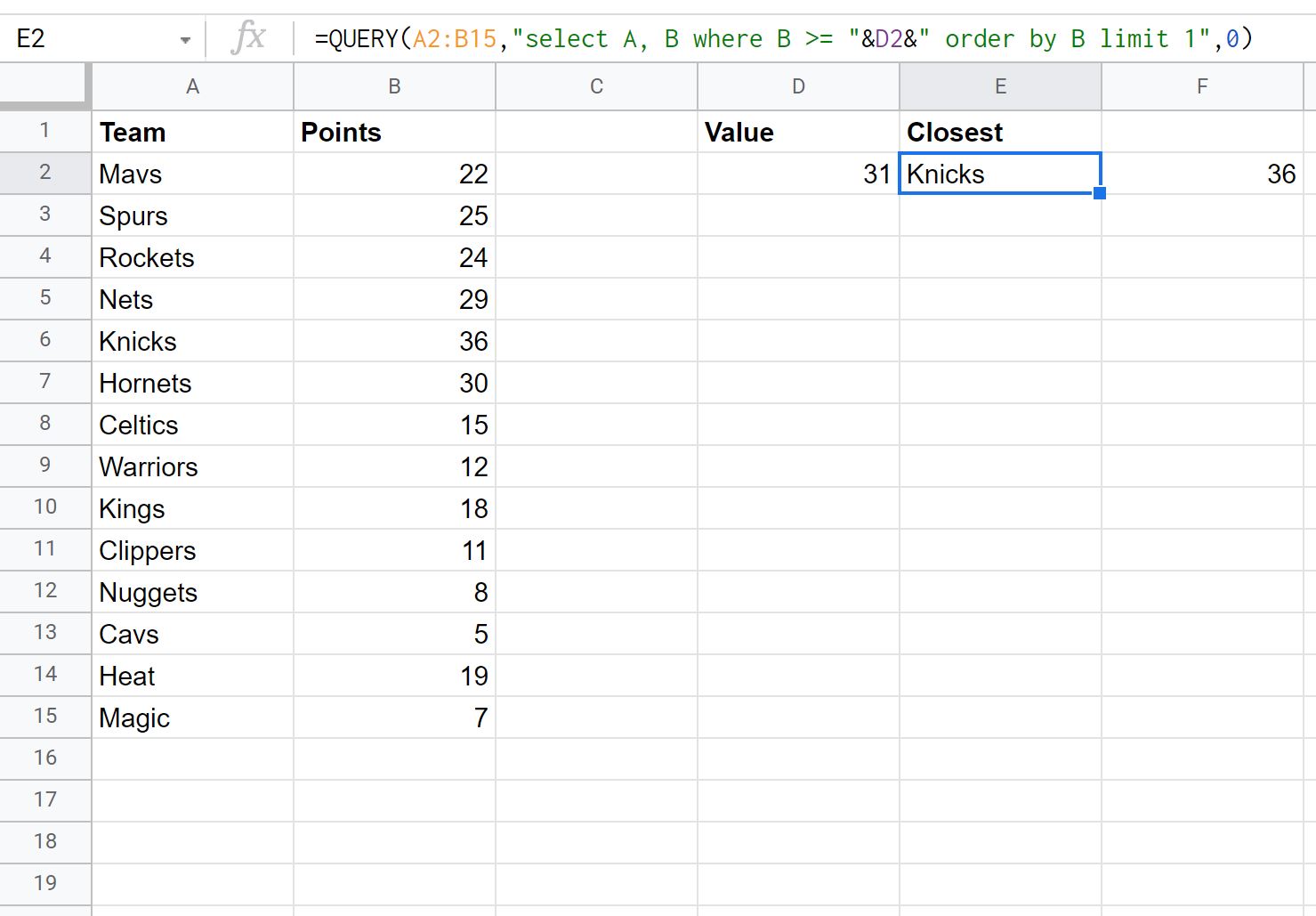
Das Team mit dem Punktwert, der 31 am nächsten kommt und bei oder über 31 liegt, sind die Knicks. Sie hatten 36 Punkte.
Zusätzliche Ressourcen
In den folgenden Tutorials wird erläutert, wie Sie andere häufige Aufgaben in Google Sheets ausführen:
Google Sheets: So verwenden Sie COUNTIF aus einem anderen Blatt
Google Sheets: So verwenden Sie COUNTIF mit mehreren Bereichen
Google Sheets: So verwenden Sie COUNTIFS mit einem Datumsbereich